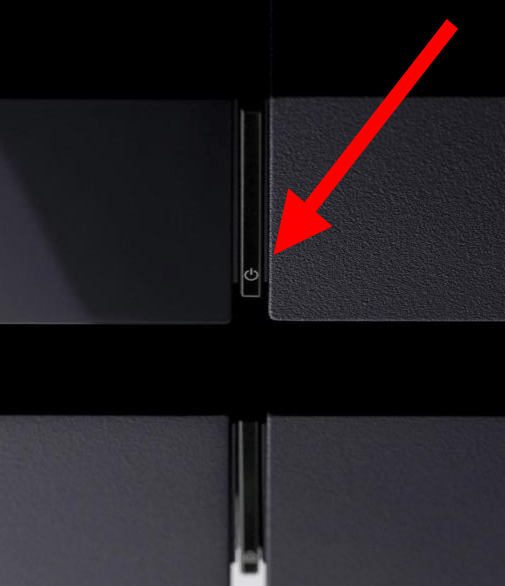- Советы и рекомендации для PS4 2018: максимально используйте свой PS4
- Как транслировать игры с PS4 на Mac или ПК
- Как использовать Share Play на PS4
- Как поделиться игрой на PS4
- Как обновить жесткий диск PS4
- Как изменить тип NAT на PS4
- Как загрузить PS4 в безопасном режиме
- Как использовать контроллер PS4 DualShock 4 с ПК
- Лучшие гарнитуры для PS4 в 2018 году
- Лучшие игры для PS4 2018 года
- Лучшие игры для PlayStation VR в 2018 году
- Лучшие гоночные игры для PS4 2018 года
- Как стать бета-тестером Sony PS4
Даже с выпуском новой консоли PS4 остается бешеной популярностью. Ежедневные пользователи входят в систему, чтобы играть в свои любимые игры, смотреть фильмы и т. Д. Тем не менее, что-то может пойти не так. Это случается не часто, но иногда ваша PS4 вылетает или зависает, и когда это происходит, вам нужно загрузить PS4 в безопасном режиме.

Безопасный режим часто используется в качестве диагностического инструмента для диагностики проблем с программным обеспечением или решения проблем без вмешательства стороннего программного обеспечения.

Запуск PS4 в безопасном режиме следует рассматривать как последнее средство. Если вы не можете включить консоль обычным способом, безопасный режим может быть единственным решением. Для тех, у кого есть Mac или iPhone, консоль эквивалентна удерживанию кнопки питания и надежде на лучшее. Вот как загрузить PS4 в безопасном режиме.
Как запустить PS4 в безопасном режиме
Примечание: Перед загрузкой в безопасном режиме убедитесь, что все ваши USB-порты работают. После загрузки PS4 необходимо будет повторно подключить контроллер, поэтому, если порты USB не работают, вам нужно будет выполнить физический ремонт перед повторным подключением контроллера.
- Полностью выключите PS4. Нажмите кнопку питания как обычно, она должна мигнуть несколько раз, прежде чем консоль выключится.

- Нажмите и удерживайте кнопку питания. Вы должны услышать звуковой сигнал при нажатии и еще один через семь секунд. Когда вы услышите оба сигнала, отпустите кнопку питания.
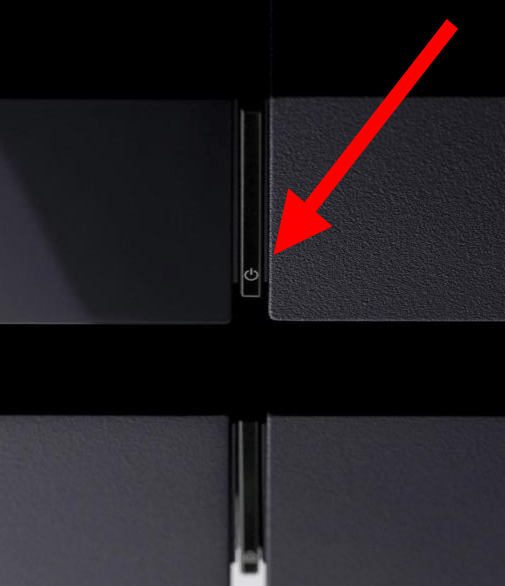
- Ваш PS4 должен загрузиться в безопасном режиме. Подключите контроллер к PS4 и нажмите кнопку PS4. Чтобы управлять PS4 отсюда, вам нужно убедиться, что у вас есть контроллер DualShock, подключенный к вашей консоли через USB.

Чтобы выйти из безопасного режима, просто выключите PS4 и снова включите. Ваша PlayStation должна нормально перезагрузиться.
Как работает безопасный режим PS4
После загрузки PS4 в безопасном режиме вы увидите несколько вариантов. Выбор 'Рестарт' заставит вашу PS4 загружаться нормально (если возможно), пока «Изменить разрешение» заставит вашу PS4 загрузиться в 480p в следующий раз. Если вы хотите обновить прошивку через USB-накопитель, через Интернет или диск, выберите «Обновите системное программное обеспечение».
'Сброс настроек' настройки вернут PS4 к заводским настройкам, но сохранят ваши данные, пока «Восстановить базу данных» просканирует диск и существенно переиндексирует его содержимое. «Инициализировать PS4» на сегодняшний день является наиболее радикальным действием, так как это сотрет ВСЕ ваши данные с консоли и, по сути, откатит их до того дня, когда вы их извлекли из коробки.
Безопасный режим особенно полезен, если на вашем устройстве возникла проблема во время обновления. Перезагрузка PS4 в безопасном режиме должна позволить вам продолжить, но не всегда получается.
PS4 застрял в загрузочном цикле безопасного режима
Несколько пользователей сообщили, что их PlayStation 4 зацикливается в безопасном режиме. Этот сценарий означает, что он не загрузится в обычном режиме. Если эта проблема возникает у вас, попробуйте выполнить несколько шагов.
1. Подключите USB-кабель для зарядки PS4.
Первое, что нужно попробовать, когда PS4 не выходит из безопасного режима, независимо от того, перезагружается вы или нет, - это подключить контроллер PS4 к игровой консоли с помощью кабеля для зарядки. После того, как контроллер будет надежно подключен, выберите вариант выхода из безопасного режима.

Иногда USB-кабель не может правильно подключиться к консоли, в основном из-за некачественных деталей или износа. Соединение может показаться успешным, хотя на самом деле это не так. Попробуйте использовать другой кабель контроллера PS4, чтобы проверить, можно ли успешно выйти из безопасного режима.

2. Выключите PS4 на двадцать минут.
Проблема с циклом загрузки в безопасном режиме PS4 может расстраивать, независимо от того, кто вы. Если прямое подключение к консоли не решает проблему, выключите PlayStation на 20 минут. Иногда консоли просто нужно хорошо отдохнуть, чтобы все сбросить и остыть.
Затем перезагрузите консоль в безопасном режиме, как обычно. Проверьте наличие обновлений. Эти обновления могут содержать исправления общих проблем, новые функции и повышенную производительность. Во многих ситуациях обновление - это все, что нужно Playstation 4 для решения распространенных проблем.
3. Выполните сброс настроек до заводских.
Наконец, есть возможность полностью сбросить настройки PS4. Если он застрял в цикле загрузки в безопасном режиме, вы можете выполнить сброс до заводских настроек. В этой статье рассказывается, как именно это сделать.
Эта опция удалит все, ваши игры, прогресс и профиль с вашей консоли. После перезапуска устройства войдите в систему, используя свои учетные данные PlayStation. У вас должна быть возможность повторно загрузить весь свой контент обратно на PS4 из магазина.
4. Загрузите последнее обновление для PS4 на USB.
В некоторых случаях может возникнуть цикл загрузки, если процесс обновления завершился неудачно или был неполным. Загрузите последнее обновление для PS4 и попробуйте установить его через USB. Если это окажется неудачным, попробуйте вариант с файлом переустановки. Этот файл устанавливает системное программное обеспечение, которое может быть повреждено, а затем применяет последнее обновление. Если вы попробуете второй вариант, обратите внимание, что он обновляет вашу систему PS4 до заводских настроек по умолчанию, и все данные удаляются.
Часто задаваемые вопросы о безопасном режиме PlayStation 4
Я не могу загрузить PS4 в безопасном режиме. Что еще я могу сделать?
Всегда рекомендуется проверять правильность подключения всех кабелей. Если вы сделали это, но по-прежнему не можете загрузить PS4 в безопасном режиме, вы можете посетить веб-сайт PlayStation Fix and Replace, чтобы узнать о дальнейших действиях по устранению неполадок и получить дополнительную помощь.
Проблема может быть связана только с вашим устройством. В этом случае вы найдете более персонализированную помощь на веб-сайте PlayStation.
Мой контроллер не подключается в безопасном режиме. В чем дело?
Многие пользователи выражали проблемы с безопасным режимом и их контроллерами. Конечно, вам необходимо подключить контроллер к одному из USB-портов консоли после загрузки в безопасном режиме, как указано выше. По сути, этот процесс сопряжения происходит потому, что USB-кабель отправляет информацию от контроллера на консоль, сообщая, что он работает.
Предполагая, что ваш контроллер заряжается (в противном случае попробуйте другой USB-порт или проверьте консоль на наличие неисправного оборудования), скорее всего, это кабель, который вы используете. Например, если у вас все еще есть USB-кабель, который идет в комплекте с консолью, используйте его. Но если вы используете кабель стороннего производителя, попробуйте другой. Возможно, вам придется попробовать несколько кабелей, но вам понадобится кабель для передачи данных, а не только кабель для зарядки.
Может быть немного сложно сказать, какой кабель является кабелем для передачи данных, но если сравнить два рядом, оболочка кабеля передачи, как правило, толще, чем у стандартного зарядного кабеля.
Как мне вывести PS4 из безопасного режима?
Когда вы закончите устранение неполадок или ремонт, вы можете легко выйти из безопасного режима, перезапустив консоль. Если по какой-то причине он снова перезагружается в безопасном режиме, см. Приведенные выше инструкции по проблемам цикла загрузки в безопасном режиме.